当前位置:首页 > 帮助中心 > u盘安装原版win7系统 u盘安装原版win7系统的方法
u盘安装原版win7系统 u盘安装原版win7系统的方法
电脑重装系统是一个有点烦琐但有时却又是必须的过程。在日常使用中,我们难免会遇到一些系统故障或是电脑变慢的情况,这时重装系统就成为了解决问题的一种方法。虽然一些用户可能担心这个过程会涉及到一些高级的操作和技能,但实际上,只要掌握了一些基本的步骤和技巧,就可以轻松地完成。在本文中,我们将介绍u盘安装原版win7系统的方法。
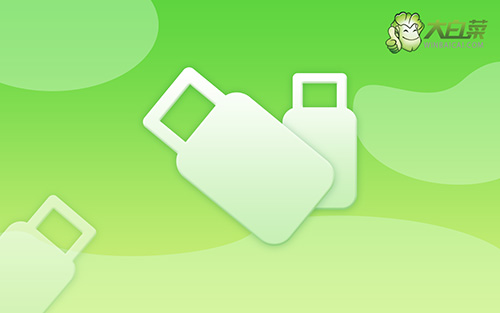
u盘安装原版win7系统
第一步:制作u盘启动盘
1、进入官网,下载最新版大白菜U盘启动盘制作工具,将u盘接入电脑备用。

2、随后,如图所示,默认设置u盘启动盘选项后,点击制作usb启动盘。

3、最后,下载保存好要用的系统镜像,准备设置u盘启动即可。

第二步:设置u盘启动电脑
1、这里是常见电脑品牌对应的u盘启动快捷键表格,先查询,再进行后续操作。

2、然后,就可以将u盘接入电脑,通过快捷键设置u盘启动,进入大白菜u盘主菜单。

3、按下回车之后,稍等片刻,即可进入大白菜主菜单,选择【1】选项并回车就可进入winpe桌面。

第三步:u盘启动盘安装原版win7
1、打开大白菜一键装机软件后,将Windows系统镜像安装到“C盘”,点击“执行”。

2、进入大白菜还原界面时,一般都不需要自己设置,直接点击“是”,等待软件自行操作即可。

3、然后,注意勾选“完成后重启”并在电脑第一次重启时,拔掉大白菜U盘即可。

4、注意,稍后电脑会多次重启,这是正常现象,等待电脑进入win7系统界面,则表示重装成功。

上面的内容,就是本次u盘安装原版win7系统的方法。重装电脑系统虽然可能会花费一些时间和精力,但却是一种非常有效的解决方法,可以解决很多电脑问题,同时也可以让电脑更加稳定和流畅地运行。通过使用u盘启动装系统就可以完成,不需要购买任何额外的软件或工具。

